De nombreux photographes éprouvent des difficultés lorsqu’ils essaient de photographier une scène avec beaucoup de lumières et d’ombres contrastées. Par exemple, une scène de paysage avec beaucoup de soleil brillant et d’ombres peut sembler belle en personne, mais lorsque vous essayez de la capturer avec votre appareil photo, les clairs peuvent être trop clairs ou les sombres trop sombres. Une solution consiste à utiliser le traitement HDR (ou High Dynamic Range).
Les images HDR sont créées en fusionnant plusieurs photos d’expositions différentes en une seule. Si vous avez déjà vu une image HDR, vous avez peut-être été impressionné par les détails que l’image montre: à la fois dans les zones plus claires et plus sombres. Les ombres ne sont pas plates et les brillants ne sont pas soufflés. Le HDR est le juste milieu de la photographie. La meilleure partie est que vous pouvez éditer des images en utilisant HDR dans Lightroom.
Que signifie HDR dans Lightroom ?
Les images HDR sont créées à l’aide d’un processus appelé bracketing. Le bracketing combine plusieurs photos prises à différentes expositions en une seule image avec un affichage plus détaillé et plus précis des hautes lumières, des tons moyens et des ombres. Le processus est populaire auprès des photographes paysagistes, car il peut être difficile d’obtenir des détails dans les ombres et les hautes lumières en utilisant uniquement la lumière naturelle.
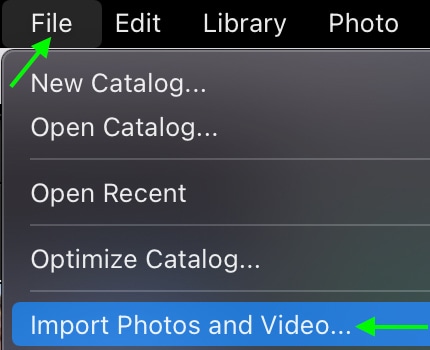
La photographie de paysage convient également parfaitement au traitement HDR car le les scènes doivent être aussi statiques que possible. Le bracketing place les images les unes sur les autres, de sorte que le processus nécessite trois images ou plus qui sont proches des répliques les unes des autres, à l’exception de leurs expositions. Cela peut être difficile si vous travaillez avec des sujets en mouvement comme des animaux ou des personnes. Vous aurez également besoin d’un trépied pour vous assurer d’obtenir exactement la même image à chaque fois.
Une fois que vous avez les images, vous pouvez les fusionner dans Lightroom. Vous pouvez utiliser quelques paramètres de fusion différents pour obtenir l’image finale parfaite.
Comment fusionner une image HDR dans Lightroom
Étape 1 : Téléchargez les images entre crochets
Téléchargez les images que vous souhaitez utiliser pour le processus HDR. N’oubliez pas que ceux-ci doivent être presque identiques, à l’exception des expositions ; sinon, le processus ne fonctionnera pas correctement.
Pour télécharger des images dans Lightroom, accédez à Fichier > Importer des photos et des vidéos.
Dans la fenêtre d’importation , recherchez et sélectionnez les images que vous souhaitez importer à partir des fichiers sur la gauche, puis cliquez sur Importer. Les fichiers apparaîtront dans votre bibliothèque. Je vous recommande d’utiliser au moins trois images ou plus pour obtenir les meilleurs résultats pour cette technique.
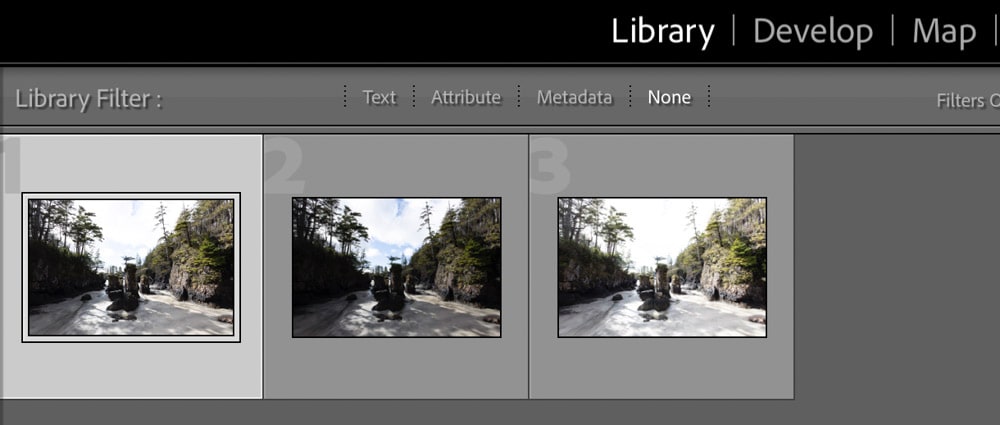
Étape 2 : Sélectionnez les images
Vous pouvez commencer dans le module Bibliothèque et sélectionnez les images que vous souhaitez fusionner pour créer votre image HDR en maintenant Control (Win) ou Command (Mac) enfoncé et en cliquant. Les photos deviendront gris plus clair lorsqu’elles seront sélectionnées.
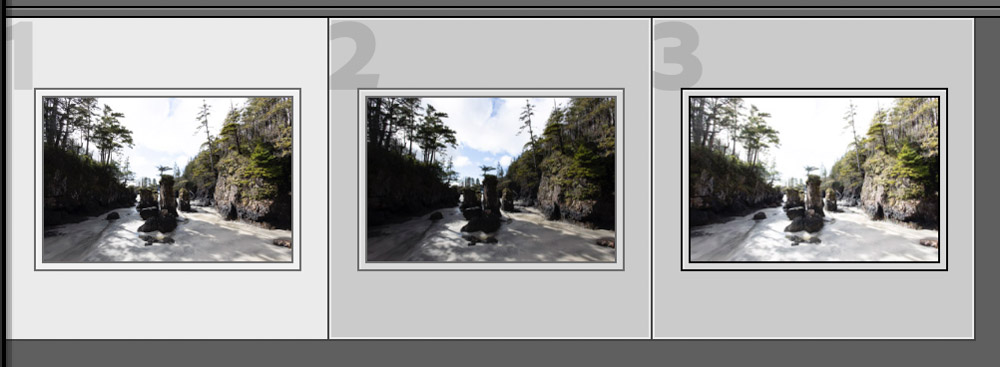
Vous pouvez également sélectionner des images à partir de la pellicule tout en travaillant dans les modules Bibliothèque ou Développement.
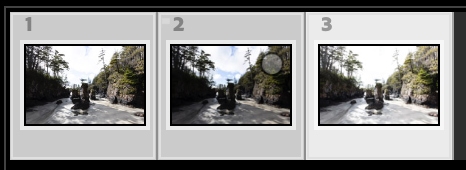
Étape 3 : Fusionner les images
Une fois que vous avez sélectionné les images que vous souhaitez fusionner, accédez à Photo > Fusion de photos > HDR.
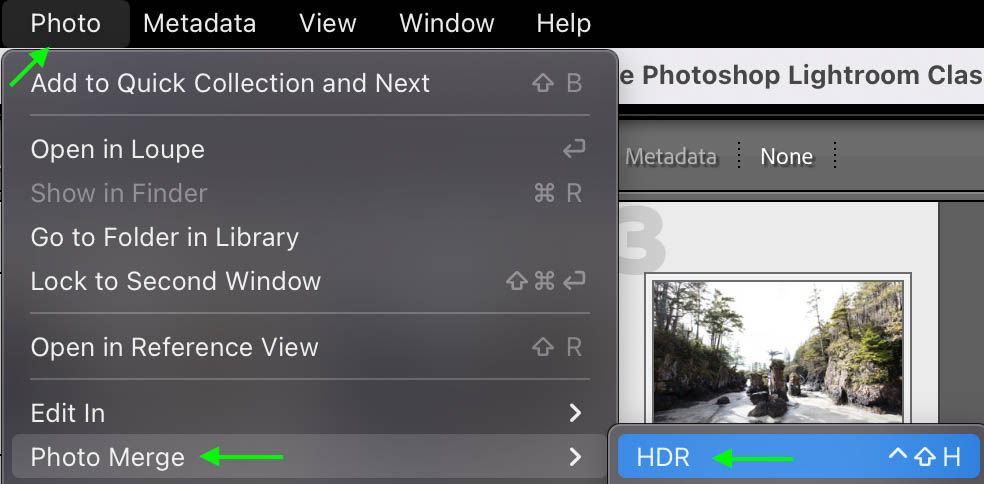
Vous pouvez également faire un clic droit ou Contrôler + cliquer sur l’une des images sélectionnées et sélectionner Photo Fusion > HDR.

Étape 4 : Définir les paramètres de fusion
Une fois que vous avez choisi de fusionner vos images, l’Aperçu de fusion HDR La fenêtre s’ouvrira. Attendez quelques instants que Lightroom fasse un aperçu de l’image finale-plus vous sélectionnez de photos à fusionner, plus cela prendra de temps, alors soyez patient.
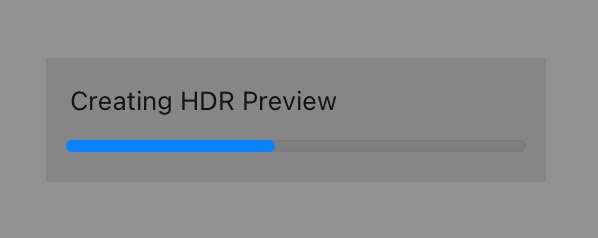
Une fois l’aperçu créé, vous verrez quelques paramètres à droite de l’image fusionnée.
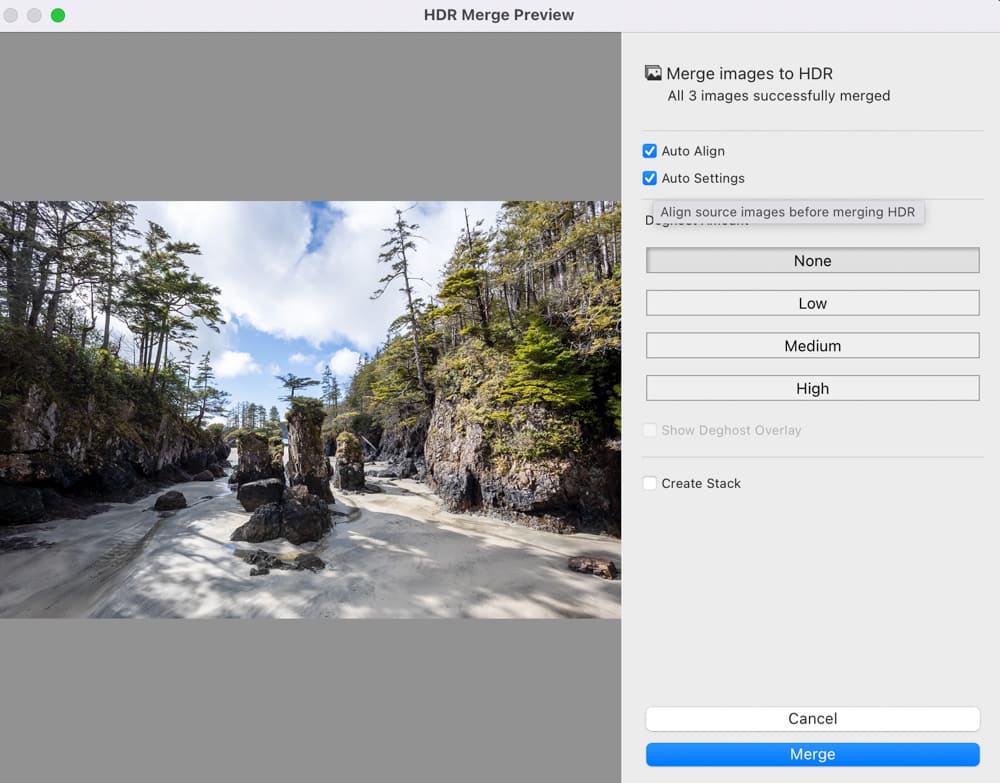
Le paramètre Auto Align aligne automatiquement les photos au cas où l’appareil photo bougerait un peu entre prendre les images individuelles (par exemple, si vous teniez l’appareil photo à la main plutôt que d’utiliser un trépied).
Cette case sera cochée automatiquement, et cela ne fait pas de mal de la laisser cochée pour assurer la fusion la plus précise. La case Paramètres automatiques sera également déjà cochée. Cela apportera automatiquement des ajustements mineurs au ton de la photo fusionnée.
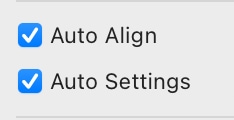
Le paramètre Deghost est également important dans l’image fusionnée finale. Deghost est également utile au cas où quelque chose d’indésirable apparaîtrait sur la photo, en particulier si le sujet (s’il y en a un) bougeait légèrement entre les prises de vue. Évidemment, même lorsque vous utilisez un trépied, des objets comme des arbres et des nuages peuvent encore bouger, ce qui entraîne un étrange effet”fantôme”à proximité de ces objets. Le paramètre Deghost permet à Lightroom de réduire automatiquement l’effet fantôme.
Vous pouvez sélectionner la force de Deghost parmi les options fournies : Faible, Moyen ou Élevé (ou Aucun). L’option que vous choisissez dépend entièrement de l’ensemble d’images entre crochets que vous avez prises et de vos préférences. Chaque image HDR nécessitera quelque chose de différent, mais dans la plupart des cas, Medium fonctionne bien.
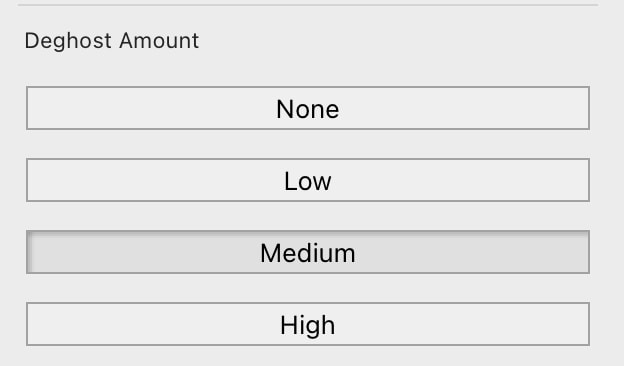
Sous les paramètres d’intensité de Deghost, vous verrez la case à cocher Afficher la superposition de Deghost. Cochez cette case pour afficher les zones de l’effet”fantôme”que Lightroom détecte. L’effet fantôme apparaît sous la forme d’un surlignage rouge translucide.
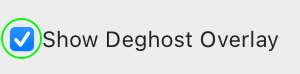

Étape 5 : Cliquez sur Fusionner pour finaliser l’image
Une fois que vous êtes satisfait de vos paramètres, cliquez sur le bouton Fusionner en bas à droite pour terminer le processus.
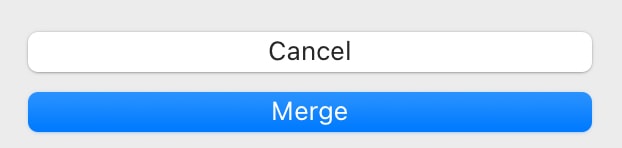
L’image apparaîtra dans l’aperçu. Vous pourrez remarquer la différence en regardant l’une des images avant de les fusionner avec l’image fusionnée.
 Avant
Avant  Après
Après
Comment affiner vos photos HDR fusionnées dans Lightroom
Une fois que vous avez fusionné les images, il existe plusieurs façons d’affiner davantage et d’améliorer le produit final. Certaines photos peuvent bénéficier d’une augmentation de l’exposition ou du contraste, tandis que d’autres peuvent nécessiter un ajustement des hautes lumières et des ombres ou même de la balance des blancs.
Par exemple, le processus HDR dans l’image ci-dessous a fait ressortir des détails dans les zones les plus sombres et les parties les plus claires de la scène, mais nous pouvons encore faire ressortir les ombres sur le côté gauche pour l’éclairer un peu plus.
De plus, comme le processus HDR peut éclaircir les zones sombres et atténuer les zones claires, l’image résultante est parfois aplatie. Nous pouvons résoudre ce problème en augmentant le contraste, ce qui aidera l’image à apparaître.

 Avant Après
Avant Après
Réglage des paramètres de développement tels que l’exposition, le contraste, et la balance des blancs peut facilement et rapidement améliorer l’image HDR.
Devez-vous toujours utiliser le HDR lors de l’édition de photos ?
Parce que le HDR peut faire ressortir tant de détails dans une image, vous pensez que vous devriez toujours éditer en HDR, n’est-ce pas ? En fait non! Que vous utilisiez ou non HDR dépend entièrement de la photo que vous souhaitez modifier et si vous avez prévu de créer une image HDR.
Tout d’abord, vous ne pourrez pas créer une image HDR sans plusieurs bracketing images, et les photos doivent être presque exactement les mêmes. Donc, si vous n’avez pas prévu de créer une image HDR, vous ne pourrez probablement pas utiliser cette technique.
Si vous n’avez pas déjà un ensemble d’images entre crochets, ne vous inquiétez pas. Dans certains cas, vous n’aurez même pas besoin du processus HDR pour faire ressortir les détails de votre photo. Le réglage des hautes lumières, des ombres, de l’exposition et même des blancs et des noirs peut vous aider à trouver le bon équilibre pour votre image. Je partage comment récupérer les hautes lumières d’une photo dans ce didacticiel.
Assurez-vous simplement que vous photographiez toujours en Raw afin que votre appareil photo capte le plus d’informations possible lors de la prise de vue. De cette façon, vous pouvez récupérer tous les détails perdus dans les ombres et les hautes lumières, que vous utilisiez ou non cette technique HDR.